4 modi utili per capovolgere o specchiare un video su dispositivi diversi
È abbastanza comune la necessità di capovolgere orizzontalmente un video catturato. Sai come eseguire una rotazione di 180° e il mirroring del tuo video? Questo post illustra quattro semplici metodi per aiutarti capovolgere un video orizzontalmente o verticalmente su dispositivi come iPhone, iPad, telefoni Android o computer.
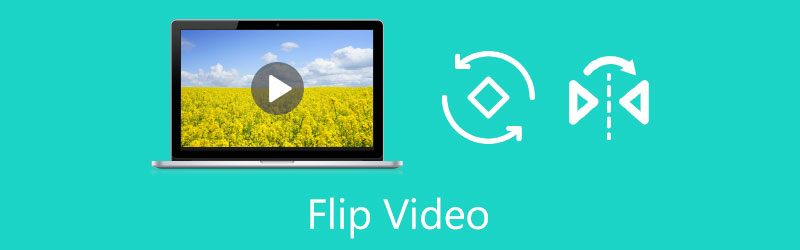
- ELENCO GUIDE
- Parte 1. Capovolgi video orizzontalmente online
- Parte 2. Duplica video sul computer
- Parte 3. Capovolgi un video in iMovie su Mac e dispositivo iOS
- Parte 4. Capovolgi video su telefono Android
- Parte 5. Domande frequenti su come capovolgere un video
Parte 1. Come capovolgere un video orizzontalmente online e gratuitamente
Puoi utilizzare flipper video online gratuiti per capovolgere o specchiare facilmente un video. Quando guardi un video su Google su Internet, puoi vedere che molti risultati di ricerca sono collegati a strumenti online. Tuttavia, la maggior parte di essi presenta limiti relativi alle dimensioni del file caricato, alle funzionalità, ai requisiti di accesso all'account, agli annunci e altro ancora. Quel che è peggio, aggiungeranno una filigrana al tuo video capovolto. Considerando ciò, qui presentiamo il facile da usare 123APPS Capovolgi video per te.
Apri il browser web, cerca e poi vai al sito web 123APPS Flip Video. Clicca il Apri il file pulsante per aggiungere il video che desideri capovolgere. Qui puoi capovolgere un video da Google Drive, Dropbox e un file online tramite il suo URL. Ti consente di eseguire il mirroring di un video di meno di 4 GB.

Ora puoi fare clic su Orizzontale pulsante per eseguire il mirroring del video. Inoltre, puoi fare clic sul pulsante Verticale per fissare un video capovolto e ruotarlo nell'orientamento corretto.

Dopo aver capovolto un video, puoi fare clic sul pulsante delle impostazioni per selezionare un formato di output adatto e abilitare la sua funzione senza codifica in base alle tue necessità. Quindi puoi fare clic su Salva pulsante per avviare il processo di caricamento e codifica. Successivamente, puoi fare clic su Salva pulsante di nuovo per scaricare questo video specchiato sul tuo computer.
Durante l'utilizzo di questo flipper video gratuito, vedrai alcuni annunci. Non aggiungerà alcuna filigrana al file di output rispetto ad altri strumenti online. Inoltre, non è necessario registrarsi o accedere a un account.
Parte 2. Flipper video professionale per eseguire il mirroring dei video su Windows 10 e Mac
Se modifichi spesso video e cerchi un potente flipper video, puoi provare a utilizzare tutte le funzionalità Convertitore video definitivo. È progettato con uno strumento Video Rotator individuale che ti consente di ruotare un video a qualsiasi angolazione e capovolgerlo orizzontalmente o verticalmente in base alle tue necessità. Sono supportati tutti i formati video più diffusi, come MP4, AVI, FLV, MKV, WMV, 3GP, MOV, MPEG, VOB e altri. Puoi scaricarlo gratuitamente e seguire i passaggi seguenti per eseguire il mirroring dei video.
Avvia Video Converter Ultimate sul tuo PC o Mac Windows 11/10/8/7. Clicca il Cassetta degli attrezzi scheda e quindi individuare il file Rotatore video attrezzo. Puoi semplicemente fare clic per aprirlo.

Clicca il + icona nella parte centrale per selezionare e caricare il tuo video. Un lettore multimediale integrato inizierà automaticamente a riprodurre il video.
In questo flipper video sono offerte 4 opzioni per ruotare e capovolgere un video. Puoi fare clic su Capovolgi orizzontalmente o verticalmente per duplicare facilmente il tuo video. Puoi controllare direttamente il video sorgente e il risultato capovolto.

Dopo aver duplicato il video, puoi scegliere di rinominarlo, personalizzare le impostazioni audio e video di output e scegliere la cartella di destinazione. Successivamente, fai clic su Esportare pulsante per salvare questo video modificato sul tuo computer mantenendo la sua qualità originale.
Parte 3. Come capovolgere gratuitamente un video in iMovie su Mac, iPhone e iPad
Come utente iPhone o iPad, quando devi capovolgere un video, oltre alle funzionalità di editing integrate, puoi fare affidamento sull'editor video ufficiale di Apple, iMovie. Puoi installare gratuitamente iMovie dall'App Store. Se devi eseguire il mirroring dei video su un Mac, puoi avviare direttamente l'applicazione ed eseguire il capovolgimento. In genere, non installiamo iMovie solo per il mirroring di un video su un dispositivo iOS. Quindi qui prendiamo il Mac come esempio da mostrarti come capovolgere un video in iMovie.
Avvia l'applicazione iMovie sul tuo Mac, crea un nuovo progetto e aggiungi il tuo video. È necessario spostare il video sulla timeline per girarlo successivamente.

Fai clic per evidenziare il tuo video sulla timeline. È possibile fare clic su Ritaglio pulsante sopra la finestra di anteprima per visualizzare il file Ruotare in senso orario pulsante e il Ruotare in senso antiorario pulsante. Per eseguire il mirroring di un video, è necessario fare clic su Ruotare pulsante due volte. Clicca qui per sapere come fare ruotare i video in iMovie.

Parte 4. Come capovolgere un video clip sul tuo telefono Android
IL Google Foto l'app è preinstallata sul tuo telefono Android come parte della suite di app Google. Aiuta a raccogliere vari video e file di immagini. Inoltre, ha molte funzioni di editing essenziali, tra cui tagliare, ruotare, capovolgere e regolare gli effetti. Puoi usarlo per capovolgere facilmente un video sul tuo dispositivo Android.
Apri l'app Google Foto e concedigli l'autorità per accedere ai tuoi file video. Puoi toccare la barra di ricerca e Video per selezionare il video che desideri ruotare o capovolgere.
Apri il video clip e tocca Modificare icona per aumentare il suo editor video in-app. Inoltre, puoi toccare la barra di scorrimento per visualizzare varie opzioni di modifica. Trovare il Ruotare funzione e toccare il relativo pulsante per capovolgere il video sul tuo telefono Android.

Parte 5. Domande frequenti su come capovolgere o specchiare un video
1. Come capovolgere rapidamente un video sul mio iPhone?
Come accennato in precedenza, iOS dispone di alcune funzionalità di modifica di uso comune, tra cui la rotazione e il capovolgimento. Quando desideri capovolgere un video sul tuo iPhone, puoi aprire il video nell'app Foto, toccare il pulsante Modifica nell'angolo in alto a destra, quindi toccare l'icona Ritaglia e ruota per avviare il mirroring di questo video clip.
2. Kapwing può capovolgere un video?
Kapwing è un popolare editor video online che può aiutarti a capovolgere un video online. Ma la sua versione gratuita inserirà una filigrana nel tuo video modificato. È necessario eseguire l'aggiornamento a una versione a pagamento per rimuoverlo.
3. Puoi capovolgere un video in Windows Media Player?
No. Windows Media Player è preinstallato come lettore multimediale predefinito su qualsiasi computer Windows. Ma non offre una funzionalità unica che ti permetta di capovolgere o ruotare un video.
Conclusione
Questo post ha condiviso quattro metodi efficaci per eseguire il mirroring dei video su diversi dispositivi. Sia che tu lo voglia capovolgere un video orizzontalmente online gratuitamente, sul tuo computer o su un dispositivo portatile iOS/Android, puoi trovare un flipper video correlato che ti aiuta a farlo.
Cosa pensi di questo post? Fai clic per valutare questo post.
Eccellente
Valutazione: 4.9 /5 (basato su 158 voti)
Trova più soluzioni
Come ruotare un video su iPhone, Android, Mac/PC e online Tutorial concreto per ruotare un video in Adobe Premiere per principianti I 3 modi più semplici per ruotare un video su iPhone senza perdita di qualità Comprimi GIF – Riduci le dimensioni GIF su PC/Mac, iPhone, Android 5 migliori compressori MP4 per ridurre le dimensioni dei file video 2022 3 strumenti di rotazione video per ruotare gratuitamente un clip video onlineArticoli relativi
- Modifica video
- I 3 modi migliori per aggiungere musica ai tuoi video
- 3 modi diversi per aggiungere i sottotitoli a un video
- I 5 migliori convertitori GIF per creare GIF
- 3 semplici modi per aggiungere filigrana a un video
- I 4 modi principali per rimuovere la filigrana dal video
- Ruota un video su iPhone, Android, computer e online
- 3 semplici modi per rimuovere il rumore di fondo dai video
- I 5 modi principali per rimuovere l'audio dal video
- 4 metodi semplici per aggiungere filtri video
- Metodi attuabili per ravvivare un video su computer o dispositivi mobili



